İşte Windows 10 hatasını düzeltmek için nasıl 0x80071a91
Windows 10 bugün dünyadaki popüler işletim sistemlerinden biridir. Ancak, diğer tüm işletim sistemleri gibi, kendi sayısız meseleleri de var. Bu kılavuzda, 0x80071a91 hatası ve nasıl düzeltileceği hakkında konuşacağız.
Windows 10 hatası 0x80071a91, Windows 7 ve Windows 8 gibi daha düşük Windows sürümlerinden son güncellemelerin ardından çoğunlukla Windows 10 PC'de meydana gelen bir hatadır. Hata 0x80071a91, kullanıcıların Windows güncellemelerini indirmelerini ve yüklemelerini engeller. Windows 10'un bu hata kodunu Windows 8.1'den devraldığını söyleyebiliriz. Daha önce yayınladığımız gibi, 0x80071a91 numaralı hata en sık karşılaşılan Windows 8.1 hata kodlarından biridir.
En son Windows düzeltme eklerinin yüklenememesi, Windows PC'yi en son tehditlere ve güvenlik açıklarına maruz bırakır; bu nedenle, bu hata probleminin çözülmesi bir zorunluluktur.
Bozulmuş sistem sürücüleri, bozuk Windows işletim sistemi yüklemesi ve Windows Güncellemeleri sorunları, Windows 10 hatasını 0x80071a91 tetiklemekten sorumlu faktörlerden bazılarıdır. Bu nedenle, hata problemini bir kez ve herkes için düzeltmeye yönelik çalışma çözümleri belirledik.
Windows 10 hatasını 0x80071a91'i nasıl düzeltirim?
Tam sistem taraması yap
Kötü amaçlı yazılımlar ve virüsler Windows PC'nizde sürünebilir ve önemli sistem sürücülerini bozabilir; Bu nedenle, Windows 10 hatası 0x80071a91 sorunu yaşarsınız. Tüm kötü amaçlı yazılımları Windows PC'nizden kaldırmak için MalwarebytesAdwCleaner-a malware temizleme aracını kullanmanızı kesinlikle öneririz.
Windows PC'nizde MalwarebytesAdwCleaner'ı indirmek, yüklemek ve kullanmak için aşağıdaki adımları izleyin:
- MalwarebytesAdwCleaner'ı buradan indirin.
- Download exe dosyasına çift tıklayın ve kurulumu tamamlamak için talimatları izleyin.
- Yüklemeden sonra, MalwarebytesAdwCleaner simgesine sağ tıklayın ve ardından programı açmak için “Yönetici olarak çalıştır” ı seçin.
- MalwarebytesAdwCleaner ekranında, tarama işlemini başlatmak için “Tara” düğmesine tıklayın.
- Tarama tamamlandıktan sonra, “Temizle” düğmesine tıklayın.
- Şimdi, temizlik işlemini tamamlamak için bilgisayarınızı yeniden başlatmanız istendiğinde “Tamam” ı tıklayın.
Öte yandan, Bitdefender (Dünya No.1), Bullguard, Windows'ta yerleşik antivirüs-Windows Defender ve ZemanaAntiMalware gibi diğer yazılım paketlerini kullanabilirsiniz. Bilgisayarınızdan virüs ve kötü amaçlı yazılımları kaldırmak için bu programlardan herhangi birini kullanabilirsiniz.
- Ayrıca OKUYUN : ÇÖZÜLMÜŞ: Lütfen makinenizi kapatmayın veya fişten çekmeyin
Microsoft Düzeltmeyi Yükle
Bazı Windows kullanıcıları Microsoft Düzeltme'yi kullanarak Windows 10 hatasını 0x80071a91 ile düzelttiler.
İşte bunun nasıl yapılacağı:
- Microsoft Destek bağlantısına gidin.
- Şimdi Düzeltme İndirme seçeneğine tıklayın.
- İndirdikten sonra, istemleri izleyerek Düzeltmeyi yükleyin
- Sonra bilgisayarınızı yeniden başlatın.
Ancak, hala sorun yaşıyorsanız, bir sonraki çözümü deneyin.
Windows Update sorun gidericisini çalıştırın
Windows 10 veya Windows 10 Creators Update'in yeni sürümü Windows Update sorun giderme aracıyla birlikte gelir. Çünkü, Windows 10 hatası 0x80071a91 Windows güncellemesiyle ilişkilidir; bu nedenle Windows Update sorun gidericisini kullanmanız gerekir.
Her ne kadar, Windows 10'da bu sorun gidericinin nasıl kullanılacağından emin olmayabilirseniz de aşağıdaki talimatları izleyin:
- Ayarlara git
- Güncelleme ve Güvenlik> Sorun Giderme'ye gidin
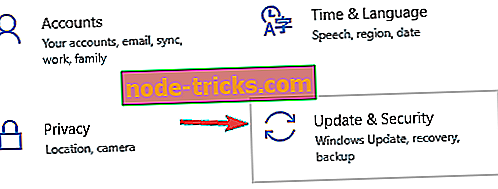
- Windows Update'i bulun ve Sorun gidericiyi çalıştır'ı tıklayın. Ekrandaki talimatları izleyin ve ardından bilgisayarınızı yeniden başlatın.
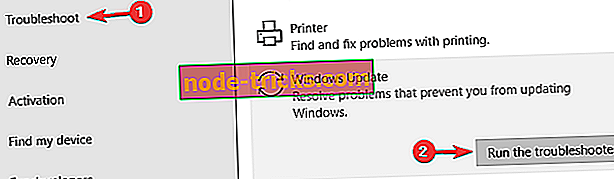
Windows Güncelleştirmeleri bileşenlerini sıfırla
Feragatname : Bu çözüm, kayıt defterini değiştirmenin bir parçası olan adımları içerir. Lütfen bunu yanlış yaparsanız ciddi sorunların ortaya çıkabileceğini unutmayın. Bu nedenle, bu adımları doğru ve dikkatlice izleyin.
Windows Güncelleme Bileşenlerini el ile sıfırlamanın yolları:
- Başlat'ı sağ tıklayın
- Komut İstemi'ni seçin (Yönetici)
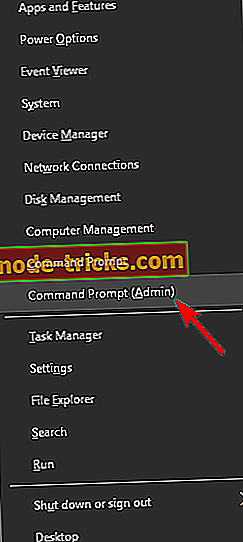
- İzin istendiğinde Evet'i tıklayın.
- Komut isteminde aşağıdaki komutları yazarak BITS, Şifreleme, MSI Yükleyici ve Windows Update Hizmetlerini durdurun:
- net stop aracı
- net durdurma cryptSvc
- net stop bitleri
- net stop msiserver (Yazdığınız her komutun ardından Enter tuşuna basın)
- Aşağıdaki komutları Komut İstemi'nde yazarak SoftwareDistribution ve Catroot2 klasörünü yeniden adlandırın ve yazdığınız her komuttan sonra Enter tuşuna basın:
- Ren C: WindowssoftwareDistribution YazılımıDistribution.old
- Ren C: WindowsSystem32catroot2 Catroot2.old
- Komut isteminde aşağıdaki komutları yazarak BITS, Şifreleme, MSI Yükleyici ve Windows Update Hizmetlerini yeniden başlatın:
- net start wuauserv
- net start cryptSvc
- net start bit
- net start msiserver
- Kapatmak için Komut İstemi'ne Çık yazın
Daha sonra, Windows Güncellemelerini tekrar çalıştırın ve en son güncellemeleri yükleyin.
Sonuç olarak, yukarıda bahsedilen çözümlerden herhangi biri, Windows 10 hatasını 0x80071a91 sorununu çözebilmelidir. Bununla birlikte, bu sorunu hala yaşıyorsanız, Windows 10 işletim sistemini yeniden yüklemeyi düşünmenizi öneririz.
Windows 10 hatasıyla karşılaştıysanız, 0x80071a91? Yukarıdaki düzeltmelerden herhangi birini denedin mi? Deneyiminizi bizimle paylaşırsanız teşekkür ederiz. Aşağıdaki yorum bölümünde bize bildirin. ????

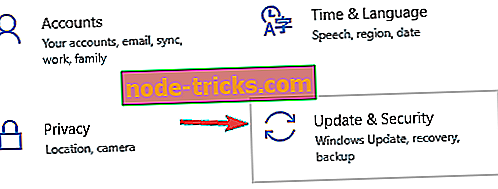
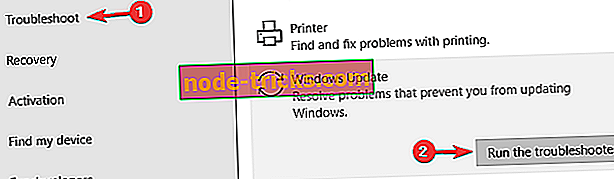
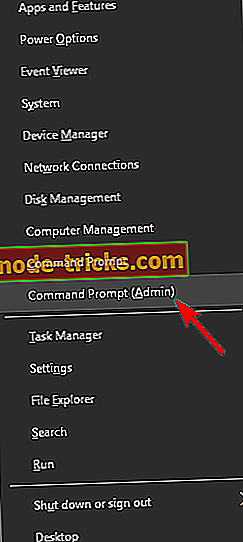
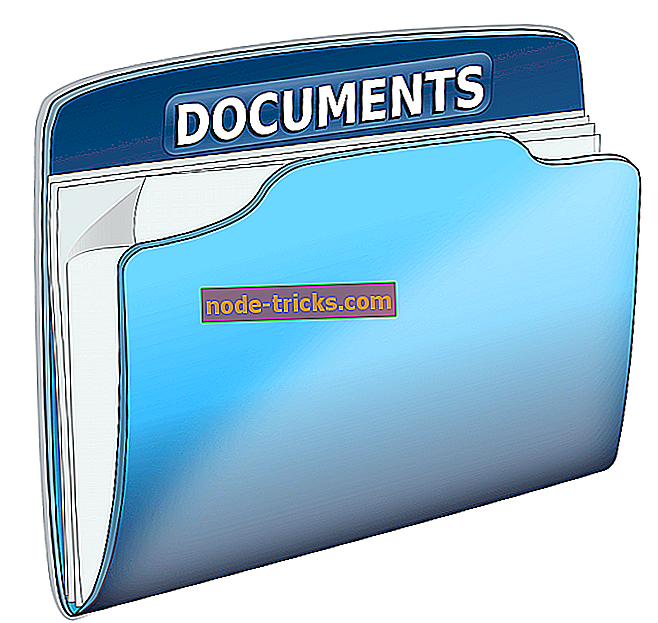

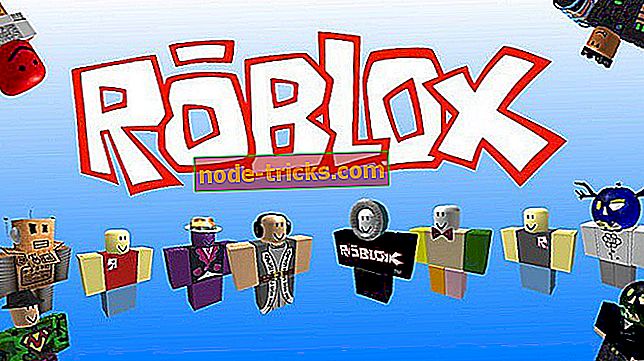
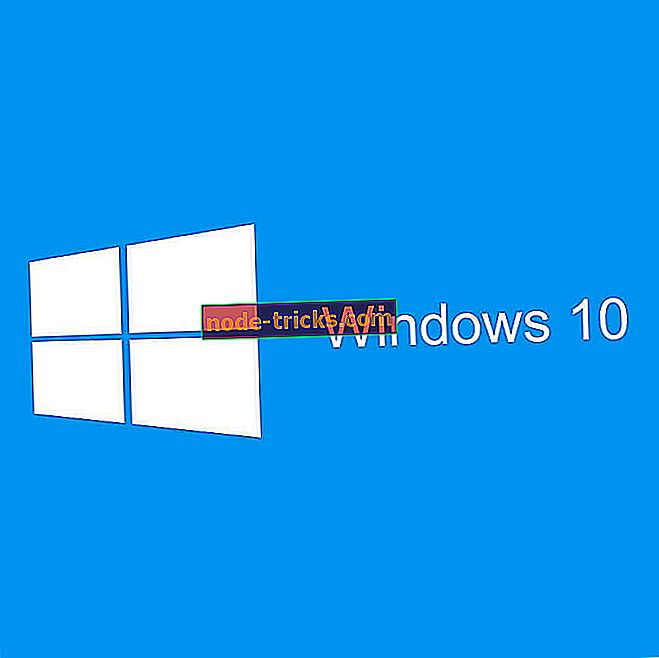



![Street Fighter 5 başlatılmıyor [FIX]](https://node-tricks.com/img/fix/113/street-fighter-5-won-t-launch.jpg)